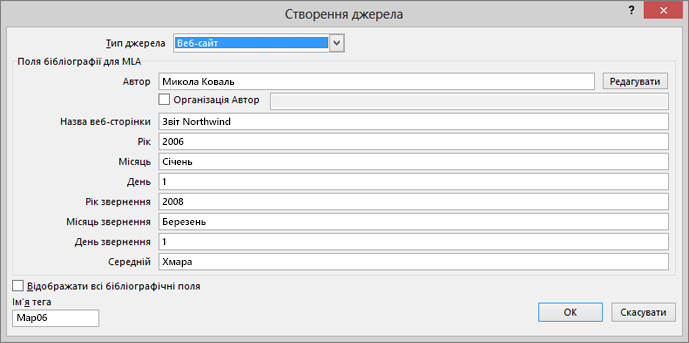У Word можна легко додати посилання на джерела, коли потрібно надати перелік використаних матеріалів у документі, наприклад у науковій роботі. Цитати можна додавати в різних форматах, зокрема APA, Chicago-Style, ГОСТ, IEEE, ISO 690 і MLA. Після цього ви можете створити бібліографію із джерел, використаних для написання роботи.
Щоб додати посилання до документа, спочатку додайте використане джерело.
Додавання нового посилання та джерела до документа
-
На вкладці посилання в групі посилання & бібліографія клацніть стрілку поруч із кнопкою стиль і виберіть стиль, який потрібно використовувати для посилання та джерела. Наприклад, у документах на соціологічну тематику для посилань і джерел зазвичай використовують стилі MLA або APA.

-
Розташуйте курсор у кінці речення або фрази, яку потрібно цитувати.
-
На вкладці Посилання натисніть кнопку Вставити посилання та виконайте одну з таких дій:
-
Щоб додати відомості про джерело, клацніть Додати нове джерело, а потім у діалоговому вікні Створення джерела клацніть стрілку поруч із пунктом Тип джерела та виберіть тип джерела, який потрібно використати (наприклад, розділ книги або веб-сайт).
-
Щоб створити посилання й заповнити відомості про джерело пізніше, додайте покажчик місця заповнення, вибравши пункт Додати новий покажчик місця заповнення. У диспетчері джерел поруч із покажчиками місця заповнення для джерел відобразиться знак запитання.
-
-
Якщо ви вирішили додати джерело, введіть відомості про нього. Щоб ввести додаткові відомості про джерело, установіть прапорець Відображати всі бібліографічні поля.
-
Завершивши, натисніть кнопку OK. Джерело буде додано як посилання у вибраному місці документа.
Завершивши ці дії, посилання додається до списку доступних цитат. Наступного разу, коли ви цитуєте це посилання, не потрібно вводити його знову. Ви просто додаєте посилання до документа. Додавши джерело, ви можете виявити, що потрібно внести зміни до неї пізніше. Щоб зробити це, ознайомтеся з редагуванням джерела.
Примітки.:
-
Якщо ви додали покажчик місця заповнення і хочете замінити його на відомості про посилання, перегляньте статтю редагування джерела.
-
Якщо для джерел вибрано стиль ГОСТ або ISO 690, а посилання не унікальне, додайте до року букву. Наприклад, посилання виглядатиме як [Пастер, 1848a].
-
Якщо вибрано ISO 690 – числове посилання, але посилання все одно не відображаються послідовно, необхідно повторно вибрати стиль ISO 690, а потім натиснути клавішу Enter, щоб упорядкувати посилання.
Додавання посилань до документа
-
Клацніть у кінці речення або фрази, на яку потрібно зробити посилання, а потім на вкладці Посилання в групі Посилання та бібліографія натисніть кнопку Вставити посилання.
-
Зі списку Вставити посилання виберіть потрібне посилання.
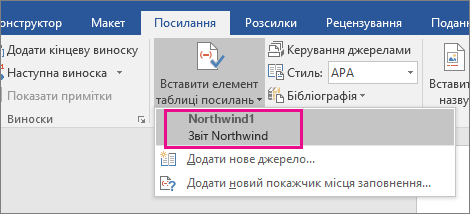
Пошук джерела
Список використаних джерел може стати доволі довгим. Іноді потрібно шукати джерело, на яке ви посилалися в іншому документі.
-
На вкладці Посилання в групі Посилання та бібліографія натисніть кнопку Керування джерелами.

Якщо відкрити новий документ, який ще не містить цитат, усі джерела, використані в попередніх документах, відображаються в розділі Основний список.
Якщо відкрити документ, який містить цитати, джерела для них відображатимуться в розділі Поточний список. Усі джерела, на які ви посилалися в попередніх документах або в поточному, відображаються в розділі Основний список.
-
Щоб знайти певне джерело, виконайте одну з наведених нижче дій.
-
У полі сортування виконайте сортування за автором, назвою, ім’ям позначки посилання або роком, а потім у списку отриманих результатів знайдіть потрібне джерело.
-
У полі Знайти введіть назву або ім’я автора потрібного джерела. Список динамічно зменшуватиметься під час пошуку, щоб відобразити умову пошуку.
-
Примітка.: Щоб вибрати інший основний список, з якого можна імпортувати нові джерела в документ, у Диспетчері джерел натисніть кнопку Переглянути. Наприклад, до файлу можна підключитися на спільному сервері, на комп’ютері чи сервері наукового співробітника або на веб-сайті, розміщеному на сервері університету або науково-дослідного інституту.
Редагування джерела
-
На вкладці Посилання в групі Посилання та бібліографія натисніть кнопку Керування джерелами.

-
У діалоговому вікні Диспетчер джерел у розділі Основний список або Поточний список виберіть джерело, яке потрібно змінити, і натисніть Редагувати.
Примітка.: Щоб додати відомості про посилання до покажчика місця заповнення, виберіть його з Поточного списку та клацніть Редагувати.
-
У діалоговому вікні Редагування джерела внесіть потрібні зміни та натисніть кнопку OK.